
У AirPods Pro поставляються з режимом шумозаглушення. IPhone і IPad проведе вас через процес перемикання між режимами, але Mac не робить. Ось як ви можете включити шумозаглушення на AirPods Pro на Mac.
Є два способи включення шумозаглушення для AirPods Pro на Mac. Ви можете зробити це за допомогою стовбурових вашого AirPods Pro, або меню гучності на вашому Mac.
Переключити шумозаглушення для AirPods Pro Використання Mac Menu Bar
Найшвидший спосіб перемикання між різними режимами контролю шуму на Mac використовує меню гучності в рядку меню Mac.
Якщо ви не бачите кнопку гучності в рядку меню, ви можете включити його в «Системні налаштування». Щоб зробити це, натисніть на значок «Apple» в рядку меню і виберіть опцію «System Preferences».

Тут, виберіть опцію «Sound».
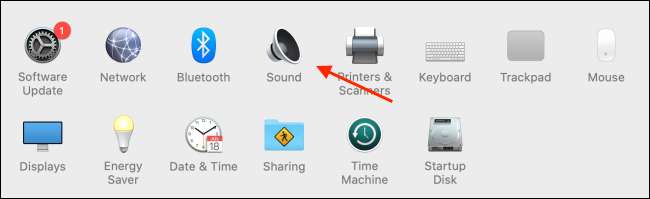
Тепер перейдіть на вкладку «Output», і переконайтеся, що «Показати гучності в рядку меню» перевірено.

Тепер ви побачите значок гучності в рядку меню. Після того як ваш AirPods Pro підключені до Mac , Натисніть кнопку «Volume», і виберіть AirPods Pro.
Щоб включити режим «шумозаглушення», натисніть на значок динаміка в рядку меню Mac, виберіть ваш AirPods Pro і виберіть «шумозаглушення» від шуму списку управління. Ви також можете відключити його «Off» або включити режим «прозорості», натиснувши ці параметри.

Пов'язані: Як Pair яблука AirPods Pro з будь-яким пристроєм
Як швидко включити або відключити шумозаглушення на AirPods Pro
На відміну від AirPods, про AirPods не приходять з функцією подвійного крана. Замість цього, потрібно натиснути і утримувати датчик сили в штоку AirPods Pro. За замовчуванням, ви можете натиснути і утримувати або стебла, щоб перемикатися між трьома режимами контролю шуму: шумозаглушення, прозорістю і Off.

Режим Off нормальний режим роботи. Режим прозорості активно пропускає звуки навколишнього середовища поряд з відтворенням, так і в режимі блоків шумозаглушення все шуми.
Просто натисніть і утримуйте шток по обидві сторони від AirPods Pro для перемикання між режимами. На поверхні, це звучить досить просто. Але ви, можливо, не подобається або хочете використовувати режим прозорості.
Існує спосіб, щоб видалити режим прозорості від процесу перемикання в цілому.
Після підключення AirPods Pro до вашого Mac, натисніть на значок «Apple» в рядку меню і виберіть опцію «System Preferences».

Тут, виберіть опцію «Bluetooth».

Тепер натисніть кнопку "Параметри" поруч із Airpods Pro.

Тут, переконайтеся, що Noise Control включена для вліво, вправо, або обох AirPods Pro.
Тоді з «Noise Control Перемикання між», необхідно відключити опцію розділу «Прозорість». Потім натисніть кнопку «Готово», щоб зберегти параметри.

Тепер, коли натиснути і утримувати датчик сили на AirPods Pro просто включити або вимкнути режим шумозаглушення.
Нове в AirPods від Apple Pro? Дізнайтеся все про в наше повне керівництво по AirPods Pro .
Пов'язані: Як використовувати Airpods та Airpods Pro: Повний посібник







